时间:2020-01-02 19:22来源:系统宝库
1:点击屏幕左下方的开始图标并在所有程序内找到iTunes程序并打开,这时会出现错误提示,接下来我们进行开启服务操作

2:再次点击左下方的开始图标并在弹出对话框中选择右侧的“控制面板”并打开
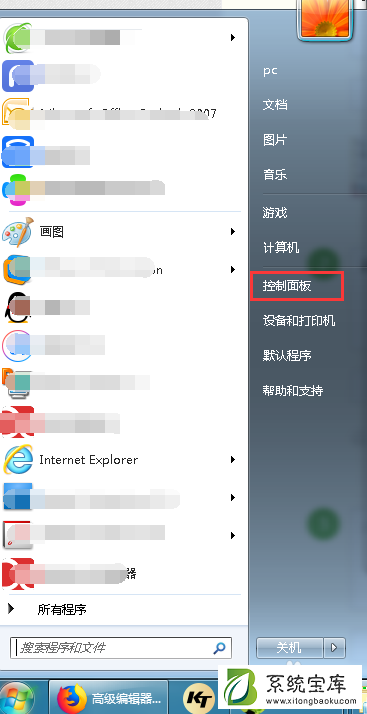
3:进入控制面板页面后在中间位置找到“管理工具”并打开
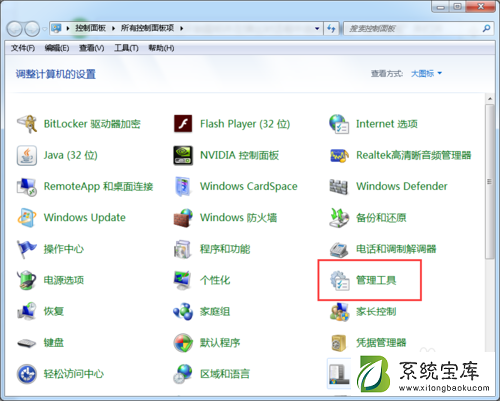
4:进入管理工具页面,在下方的页面内找到“服务”并打开

5:进入服务页面后,我们在右侧的服务中找到Bonjour服务状态现在是“自动”,那么我们右键点击该服务并选择“启动”,这时我们看到状态是“已启动”状态

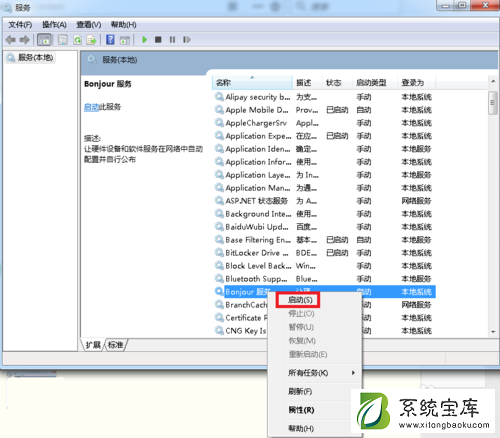
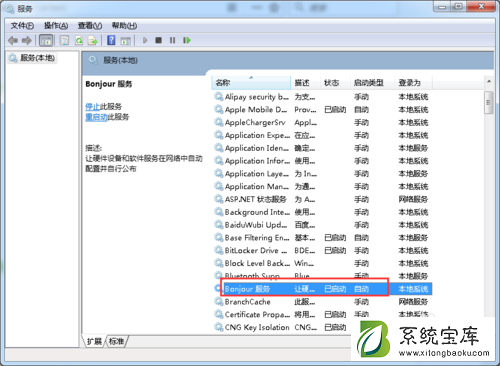
6:我们再次打开iTunes即可正常打开了!!
